3–1 Word変換の設定
「Word変換」メニューをクリックすると次の設定画面が現れます。
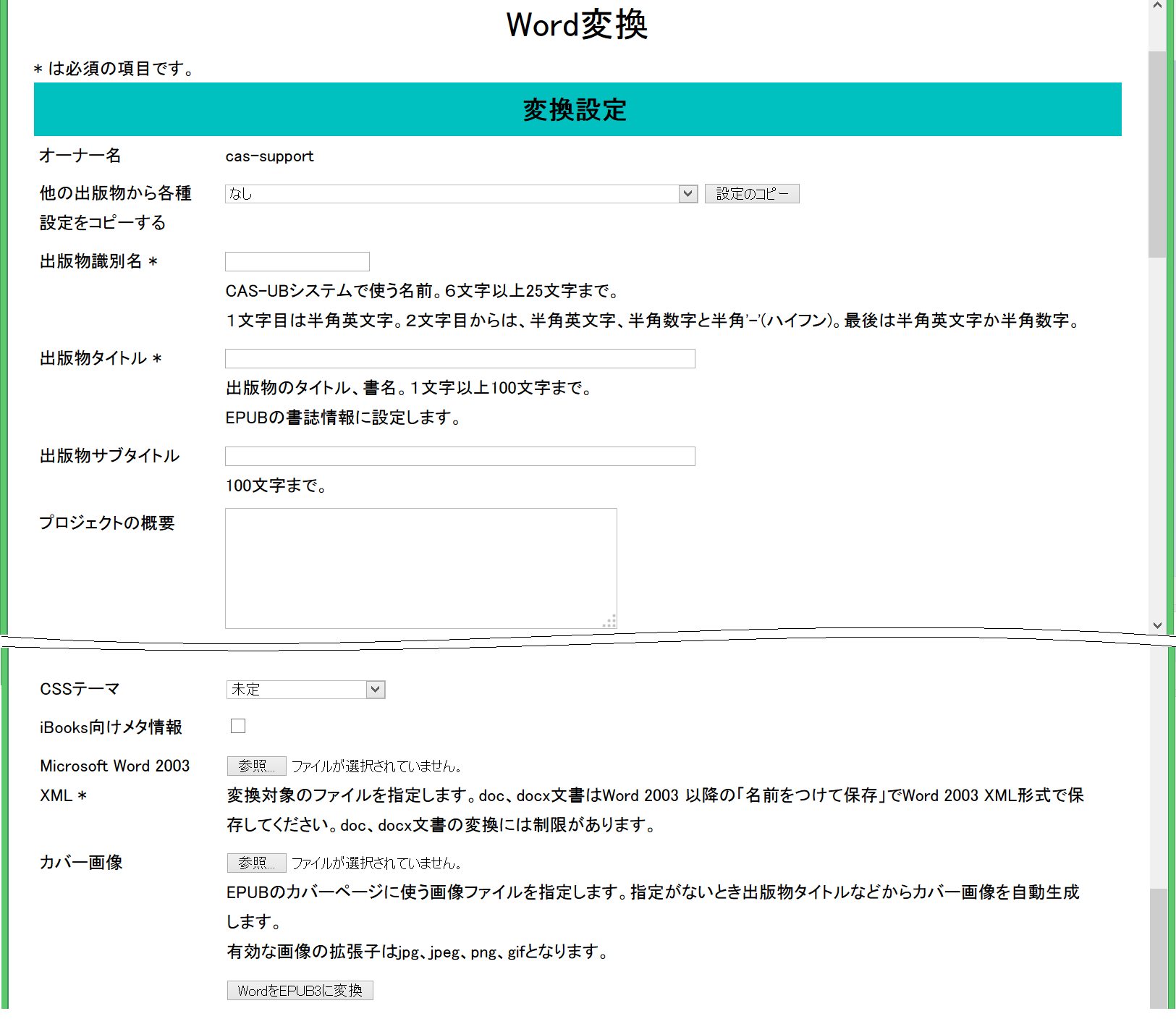
* がついている項目は必須の項目です。
「Word変換」を使うと、 Word(以降 Word)で作られた原稿文書から、直接EPUB3を生成できます。
「Word変換」は、次の操作を1度の指定で実行します。
「Word変換」の実行後には、Word文書のインポート結果がCAS-UBの出版物として残りますので、設定等をやり直して、何度でもEPUBを生成し直すことができます。
また、PDF生成を選択して生成もできます。
「Word変換」メニューをクリックすると次の設定画面が現れます。
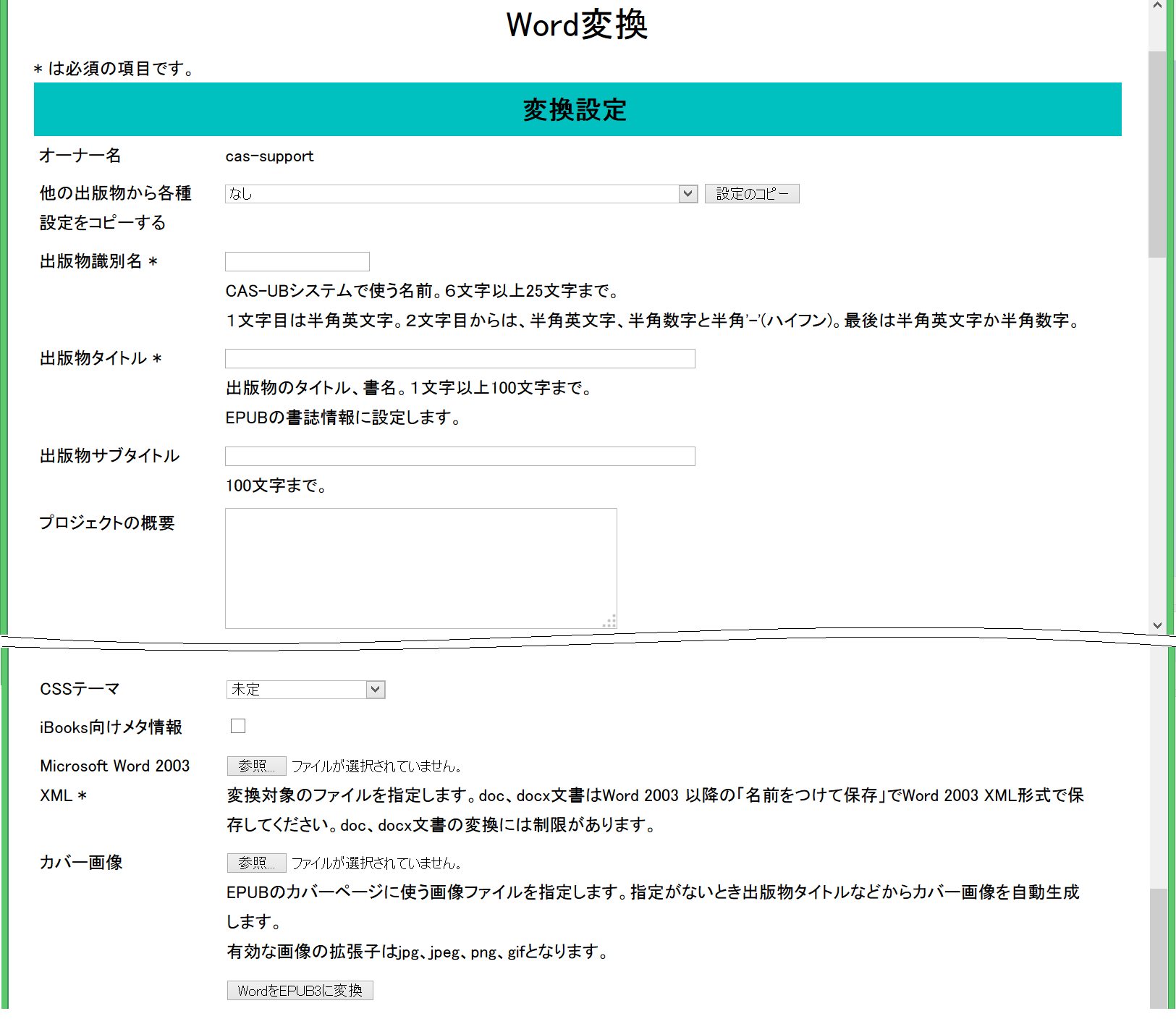
* がついている項目は必須の項目です。
(1) 出版物識別名
CAS-UBシステムが管理用に用いる名前です。6文字以上25文字までで、1文字目は半角英文字。2文字目からは、半角英文字、半角数字と半角'-'(ハイフン)。最後は半角英文字か半角数字で指定してください。
(2) 出版物タイトル
出版物のタイトル(書名)を入力してください。出版物タイトルはEPUBの書誌情報に設定されます。
(3) Microsoft Word 2003 XML
[参照]ボタンをクリックしてフォルダを参照して、ローカル(PCのハードディスクなど)からWord文書のファイルの場所を指定してください。
(1) [参照]ボタンをクリックして、ローカル(PCのハードディスクなど)のWord文書ファイルを指定します(図は、outline.xmlを選択した例)。
(2) 画面下方にある[WordをEPUB3に変換]ボタンをクリックすると、変換を開始します。

(1) Wordファイルのサーバーへの転送が完了すると、「変換開始」と大きく表示されます。ネットワークの状態によっては、「変換開始」が表示されるまでに時間がかかる場合があります。
(2) CAS-UBデータへの変換が完了すると、「EPUB3 生成中」と大きく表示されます。
(3) 「EPUB3 ダウンロード」と大きく表示されたら、EPUB3への変換が完了です。
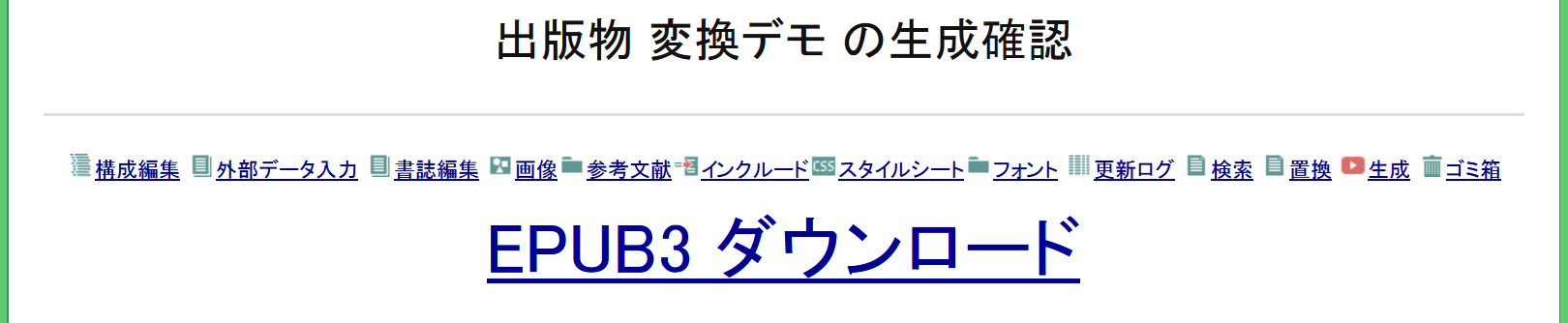
「EPUB3 ダウンロード」の表示をクリックすると、生成された EPUB3 をダウンロードできます。
EPUB3の生成設定を変更してEPUB3の生成をやり直したいときは、「生成」画面で設定を変更してからEPUB3の生成を実行します。
EPUB3の生成について詳細な設定をWord変換での生成結果に反映させたいときは、あらかじめ望みの設定をした出版物を作っておき、その設定をコピーしてEPUB3を生成できます。
「なし」と表示されている枠をクリックする自分がオーナーの出版物と、執筆チームメンバーになっている出版物の出版物識別名および出版物タイトルが一覧されます。一覧の出版物から、使用したい設定を選択して[設定のコピー]ボタンをクリックしてください。
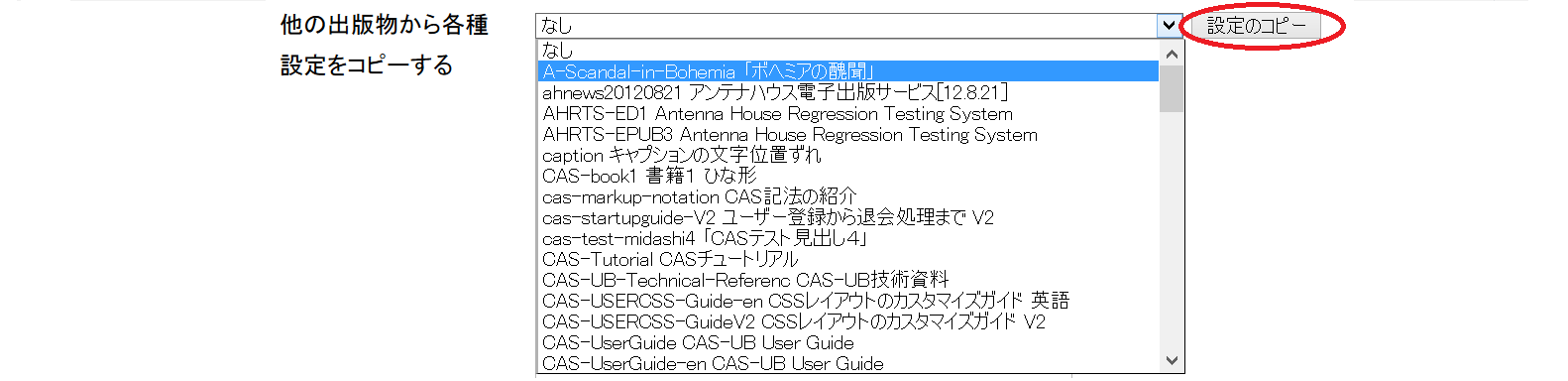
なお、Word変換画面にある設定項目が入力されているときは、Word変換画面の設定が優先されます。
次の項目は必要に応じて入力・設定します。
(1) 著者名
EPUBの書誌情報に設定します。また、自動生成されるタイトルページと奥付にも出ます。
(2) ISBN
EPUBの書誌情報に設定します。また、自動生成される奥付にも出ます。
(3) 発行所
チェックすると入力項目が表示されます。
(4) 発行所ロゴ
自動生成されるタイトルページと奥付に出ます。発行所ロゴ画像ファイルを指定すると、ファイル名を publisherLogo.jpg として画像フォルダにアップロードします。有効なファイル拡張子は jpg または jpeg です。
(5) アウトライン番号を出力する
4–2 アウトラインの番号を参照してください。
(6) 箇条書きをCAS記法にする
4–4 箇条書きと段落番号と4–5 箇条書きの行頭記号を参照してください。
(7) 表のバックグラウンドカラーを有効にする
4–6 表のインポートを参照してください。
(8) CSSテーマ
EPUBに適用するCSSテーマを指定します。CSSテーマは用意されているものから、好みのデザインのものを選んでください。
(9) iBooks向けメタ情報
CSSテーマのフォント指定がiBooksで有効になるように、EPUBのメタ情報を設定します。
(10) カバー画像
EPUBのカバーページに使う画像ファイルを指定します。有効な画像の拡張子は、jpg、jpeg、png、gifです。指定がないときは、タイトルページからカバー画像を自動生成します。